Определить по фото что это
В наши руки иногда попадают изображения, на которых непонятные предметы, растения, животные. Определить по фото что это помогут мобильные приложения для телефона и поисковые системы.
Узнать, что это на фотографии в приложении Google Lens
Если вы не можете определить, что находится на изображении, распознает Гугл Лэнс. Без преувеличений – это, пожалуй, лучшее сегодня приложение, чтобы узнать через камеру что угодно. С его помощью определяйте:
- Места в любой точке планеты;
- Названия известных зданий и памятников культуры в любых странах;
- Переводите текст с иностранного;
- Узнайте имя бренда одежды;
- Выполняйте домашнее задание;
- Определяйте названия кафе и ресторанов.
При этом программа проста – загрузите в смартфон и сразу пользуйтесь. Наведите на любой объект камеру смартфона и нажмите на затвор. Под сделанным фото посмотрите результаты. Хотите искать в нём с помощью картинки из галереи телефона – нажмите на кнопку рядом с затвором. И выберите подходящее изображение.
И выберите подходящее изображение.
Загрузите Google Lens для Айфона по этой ссылке из App Store.
Узнать, что это по фото в Яндексе
Находить вещи, предметы, явления по картинке из галереи можно в любой версии Яндекс поиска, будь то приложение в мобильном или браузер. Откройте поисковую строку в Google Chrome.
- Перейдите в адресной строке на сайт Яндекса или кликните по ссылке https://yandex.ru.
- Жмём кнопку Картинки.
- В конце строки расположен значок с фотоаппаратом – он то нам и нужен. Нажимаем на него.
- Поиск предлагает выбрать готовое фото или сделать его прямо с камеры. Выберите подходящий вариант.
- Далее Яндекс предположит, что находится на фото и покажет это в картинках или опишет.
Чтобы точнее спросить через картинку в Яндекс можно обрезать её. Кнопка для этого расположена в рамке справа. Под загруженным вами файлом есть три вкладки – Об изображении, Сайты и Похожие. Переключайтесь между ними для просмотра другого вида информации.
Переключайтесь между ними для просмотра другого вида информации.
Это более подробная инструкция по поиску через Картинки Яндекса.
Что за растение на фото
В мире 250 тысяч видов цветов, не говоря уже о кустарниках и деревьях. Запомнить названия всех не в состоянии даже профессиональный ботаник. Да и ни к чему это. У нас теперь есть инструменты, которые могут онлайн определить растения по его фотографии. Вам нужно:
- Скачать Flora Incognita для Andorid;
- Или Flora Incognita для iPhone.
Понадобится также фотография растения, название которого вы хотите узнать. Пропускаем окно с регистрацией и нажимаем на ромашку с плюсом вверху.
- Выберите тип растения, который хотите предложить для определения.
- Дайте разрешение на доступ к камере и сделайте снимок.
- Flora Incognita покажет его название и описание.
Узнавайте названия комнатных цветов, кустарников во дворе, полевых растений. Или делайте снимки незнакомых деревьев и читайте о них в приложении.
Интересно: Как состарить лицо на фото.
Определить название растения по картинке через компьютер
В браузере откройте поиск Гугл или Яндекс. Чтобы использовать фотографию, перейдите в раздел Картинки. Теперь нам нужно загрузить файл, чтобы определить по фото что это. Перетаскиваем или выбираем из памяти ПК изображение.
Узнать кто на фото
В интернете множество фотографий людей. Они берутся из сайтов знакомств, социальных сетей или порталов для развлечения. Для того, чтобы найти кто это по фото, воспользуйтесь Картинками поисковых систем.
Есть ещё один неплохой вариант – спросить картинкой на size.by. Для качественного поиска тут рекомендуют подготовить фото человека – обрезать лишнее, чтобы осталось только лицо. Сайт даёт ссылки сразу на несколько результатов в: Google, Яндекс, Bing и Tineye.
Как определить, что за птица по фотографии
Если на глаза часто попадаются незнакомые птицы, их названия распознаёт по изображению программа на Андроид – Picture Bird (для iPhone). В нём из галереи телефона нужно открыть снимок с птицей. После распознания можно будет прочитать статью о найденном виде. Фото птицы для определения доступно загрузить из интернета. И по нему получить больше информации в приложении.
В нём из галереи телефона нужно открыть снимок с птицей. После распознания можно будет прочитать статью о найденном виде. Фото птицы для определения доступно загрузить из интернета. И по нему получить больше информации в приложении.
Картинка для поиска должна быть хорошего качества. Если на ней плохо виден объект, результаты вам могут не понравится. Когда вы ищите информацию о человеке, уберите с изображения других людей. Оставьте только лицо крупным планом. Это относится к поисковым системам и приложениям, о которых мы говорили.
Как узнать что это за фото
Статьи › Вайлдберриз › Товар › Как найти на Вайлдберриз товар по фото › Как узнать есть ли это фото в интернете
Как находить информацию об объектах на фото и выполнять с ними действия:
1. Откройте приложение «Google Фото» на устройстве Android.
Откройте приложение «Google Фото» на устройстве Android.
2. Выберите фотографию.
3. Нажмите на значок Объектива.
4. В зависимости от того, что изображено на фотографии, посмотрите информацию об объекте, выполните действие или найдите похожий товар.
- Узнать информацию об объектах на фото можно при помощи приложения Google Фото на устройстве Android. Нужно выбрать фотографию, нажать на значок Объектива и посмотреть информацию об объекте, выполнить действие или найти похожий товар.
- Поиск по фото с телефона можно выполнить через приложение Google. Нужно открыть раздел Рекомендации, коснуться значка Google Объектива в строке поиска, загрузить фотографию или сделать снимок, по которому хотите выполнить поиск.
- Сервисы для проверки фото, поиск оригиналов, проверка шумов и метаданных, в том числе Google, Google Объектив, TinEye, EXIF Data/Jeffrey’s Image Metadata Viewer, FotoForensics, Forensically, помогут пробить фото на фейк.

- Через Google Image Search или TinEye можно проверить, размещалось ли данное изображение в интернете ранее и найти его оригинал. Google Image Search находит похожие изображения и позволяет отсортировать их по размеру и дате, а TinEye — сравнить найденные картинки между собой.
- Бесплатный сервис Findexif.com поможет определить EXIF-данные фото, включая место съемки, а Foto Forensics находит «дорисованные» области на изображении или вставленные в него при редактировании.
- Базовый способ проверки фото на фейк — прогон снимка через Google Картинки или Яндекс. Фото, что позволит определить, как давно изображение появилось в сети, найти его оригинал или обрезанные/необрезанные версии.
- Для проверки подлинности фотографии в Интернете в Google Chrome нужно кликнуть на изображение правой кнопкой мыши и выбрать пункт «Найти это изображение в Google». Поисковик выдаст все похожие картинки.
- Чтобы узнать, откуда взялось фото, можно выполнить поиск по изображению на странице Google Картинки и выбрать кнопку «Поиск по изображению».
 Затем нужно загрузить файл изображения с компьютера.
Затем нужно загрузить файл изображения с компьютера.
- Для того, чтобы узнать, что изображено на фото в телефоне, нужно открыть приложение Google или Chrome, перейти на сайт, на котором размещено нужное изображение, нажать и удерживать это изображение и выбрать «Найти через Google Объектив».
- Как сделать поиск по фото с телефона
- Как пробить фотку на фейк
- Как узнать есть ли это фото в интернете
- Как проверить подлинность фото в интернете
- Как узнать фото фейк или нет с телефона
- Как проверить фото на фейк в гугле
- Как узнать откуда фото в Гугле
- Как по фото в телефоне узнать что это
- Как узнать откуда это фото
- Как по фото найти Что это такое
- Как пробить информацию по фото
- Как узнать чье это фото
- Как узнать чья это фотография
- Как узнать по фото где оно было сделано
- Что можно определить по фотографии
- Как узнать программу по фото
- Как называются фото для примера
- Как узнать по фото что это такое
- Как узнать что написано по фото
- Как искать по фото что это
- Как вычислить по фото
Как сделать поиск по фото с телефона
Как выполнить поиск по изображению, сохраненному на устройстве:
1. На телефоне или планшете Android откройте приложение Google.
На телефоне или планшете Android откройте приложение Google.
2. В нижней части экрана нажмите Рекомендации.
3. В строке поиска коснитесь значка Google Объектива.
4. Загрузите фотографию или сделайте снимок, по которому вы хотите выполнить поиск.
Как пробить фотку на фейк
Сервисы для проверки фото поиск оригиналов, проверка шумов и метаданных:
1. Сервисы для проверки фото: поиск оригиналов, проверка шумов и метаданных «Google.
2. «Google. Объектив».
3. TinEye.
4. EXIF Data/Jeffrey’s Image Metadata Viewer.
5. FotoForensics.
Как узнать есть ли это фото в интернете
Вдруг кто-то уже выкладывал его ранее? Проверяем через Google Image Search или TinEye. Google Image Search находит похожие изображения и позволяет отсортировать их по размеру и дате. TinEye дает возможность сравнить найденные картинки меж собой и также показывает размер файла и дату его появления в интернете.
Как проверить подлинность фото в интернете
Findexif.com — бесплатный сервис, на который можно загрузить фотографию или дать ссылку на нее — он определит EXIF-данные (сведения, когда было сделано фото, каким устройством, параметры изображения, для некоторых фото можно определить и место съемки).
Проверить, насколько изображение подверглось цифровой обработке, можно через сайт Foto Forensics. Он находит «дорисованные» области на изображении или вставленные в него при редактировании. После обработки программа выдает фотографию, где редактируемые фрагменты будут выделяться на фоне других.
Как узнать фото фейк или нет с телефона
На что обращать внимание при проверке фото — базовые советы:
Основной и базовый способ проверки — это прогон снимка через «Google. Картинки» или «Яндекс. Фото». С помощью них можно определить, как давно изображение появилось в сети, найти его оригинал, обрезанные и необрезанные версии.
Как проверить фото на фейк в гугле
Проверить подлинность фотографии в Интернете можно за несколько кликов мышкой. Если вы используете браузер Google Chrome, вам нужно кликнуть на изображение правой кнопкой мыши и выбрать пункт «Найти это изображение в Google» и поисковик выдаст вам все похожие картинки.
Если вы используете браузер Google Chrome, вам нужно кликнуть на изображение правой кнопкой мыши и выбрать пункт «Найти это изображение в Google» и поисковик выдаст вам все похожие картинки.
Как узнать откуда фото в Гугле
Поиск по изображению, сохраненному на компьютере:
Запустите браузер → перейдите на страницу Google Картинки → нажмите кнопку Поиск по изображению в правой части строки поиска → затем перейдите на вкладку Загрузить изображение → выберите на своём компьютере интересующий вас файл изображения.
Как по фото в телефоне узнать что это
Важно!:
1. Откройте приложение Google или Chrome.
2. Перейдите на сайт, на котором размещено нужное изображение.
3. Нажмите и удерживайте это изображение.
4. Выберите Найти через Google Объектив.
5. Прокрутите экран вниз и посмотрите результаты поиска.
6. Чтобы уточнить критерии поиска, нажмите Дополнить запрос и введите ключевые слова.
Как узнать откуда это фото
Как выполнить поиск по URL:
1. Откройте веб-браузер на компьютере.
Откройте веб-браузер на компьютере.
2. Нажмите на изображение правой кнопкой мыши и выберите Копировать URL картинки.
3. Перейдите на страницу Google Картинки.
4. Нажмите на значок «Поиск по картинке»
5. Вставьте URL в текстовое поле и нажмите Поиск.
Как начать поиск по картинке:
1. перетащите исходную картинку на панель загрузки;
2. нажмите кнопку Выбрать файл и выберите картинку на компьютере;
4. введите адрес картинки в поисковую строку и нажмите кнопку Найти.
Как выполнить поиск по изображению с сайта:
1. Откройте на компьютере браузер Chrome.
2. Перейдите на сайт, где размещено изображение, по которому вы хотите выполнить поиск.
3. Нажмите на изображение правой кнопкой мыши.
4. Выберите Найти через Google Объектив. Результаты поиска будут показаны на боковой панели.
Как по фото найти Что это такое
В контекстном меню выберите пункт Найти это изображение в Яндексе. Наведите курсор на картинку и в отобразившемся меню выберите значок Image search. Примечание. Возможность поиска по картинке со страницы сайта может быть ограничена из-за особенностей верстки этого сайта.
Наведите курсор на картинку и в отобразившемся меню выберите значок Image search. Примечание. Возможность поиска по картинке со страницы сайта может быть ограничена из-за особенностей верстки этого сайта.
Как найти человека по фото в Яндекс:
1. Открой поиск по картинке.
2. В поисковой строке или рядом с ней нажмите на значок фотоаппарата.
3. Загрузите фотографию (ссылка Выберите файл) или скопируйте ссылку на нее из интернета и вставьте туда, где написано Введите адрес картинки.
4. Нажмите Найти.
Как узнать чье это фото
Шаг 1:
1. Откройте приложение «Google Фото» на устройстве Android.
2. Войдите в аккаунт Google.
3. В нижней части экрана нажмите Поиск.
4. Появятся уменьшенные изображения лиц. Нажмите на одно из них, чтобы посмотреть все связанные с этим лицом фотографии.
Как узнать чья это фотография
Как выполнить поиск по изображению с сайта:
1. Откройте на компьютере браузер Chrome.
2. Перейдите на сайт, где размещено изображение, по которому вы хотите выполнить поиск.
3. Нажмите на изображение правой кнопкой мыши.
4. Выберите Найти через Google Объектив. Результаты поиска будут показаны на боковой панели.
Как узнать по фото где оно было сделано
Как посмотреть приблизительные места съемки, определенные ранее:
1. Откройте приложение «Google Фото» на устройстве Android.
2. В правом верхнем углу нажмите на значок аккаунта «Настройки Google Фото» Места съемки Источники данных о месте съемки.
3. Нажмите Посмотреть и изменить места съемки.
Что можно определить по фотографии
В метаданные фотографии снимка входят: размер, технические характеристики, аппарат, на который снята фотография, причем можно посмотреть производилась съемка на фронтальную камеру или заднюю, геолокация съемки (в формате широты и долготы) и дата. Самый простой способ — это залезть в свойства фотографии.
Как узнать программу по фото
Компания Google выпустила программу Google Goggles для Android. С ее помощью можно искать в Google используя камеру своего телефона — нужно лишь сфотографировать предмет или объект и программа подскажет, что это такое.
С ее помощью можно искать в Google используя камеру своего телефона — нужно лишь сфотографировать предмет или объект и программа подскажет, что это такое.
Как называются фото для примера
Мудборд — это подборка изображений, которые передают настроение (на это намекает слово «mood»), атмосферу и стиль будущих снимков. Мудборд скорее отображает общую концепцию и видение съемки. Это все должен уловить фотограф. Потом уже из мудборда отбираются референсы.
Как узнать по фото что это такое
Важно!:
- Откройте приложение Google или Chrome.
- Перейдите на сайт, на котором размещено нужное изображение.
- Нажмите и удерживайте это изображение.
- Выберите Найти через Google Объектив.
- Прокрутите экран вниз и посмотрите результаты поиска.
- Чтобы уточнить критерии поиска, нажмите Дополнить запрос и введите ключевые слова.
Как узнать что написано по фото
Google Docs:
1. Загрузите фото, скан или изображение на Google Drive.
2. Кликните по загруженному файлу для вызова меню.
3. Выберите пункт «Открыть с помощью Google Документы».
4. В открывшемся документе скопируйте текст, отображаемый под картинкой.
Как искать по фото что это
Перейдите на страницу Google Картинки. Найдите на компьютере изображение, по которому вы хотите выполнить поиск. Нажмите на изображение. Удерживая кнопку мыши нажатой, перетащите его в окно поиска, а затем отпустите кнопку.
Как вычислить по фото
ТОП-6 сервисов поиска людей по лицу:
1. Search5faces — бесплатный сервис поиска в социальных сетях Вконтакте и Одноклассники.
2. Findclone — ищет по ВК, требуется регистрация по номеру телефона.
3. Google Images — поисковик Гугл Картинки.
4. Yandex Images — поисковик Яндекс Картинки.
5. TinEye — сервис поиска по изображениям Тинай.
6 способов узнать, где была сделана фотография
Все о данных EXIF, обратный поиск изображения
У вас есть фотография, но вы понятия не имеете, где она была сделана. Можно ли как-то найти место, где было сделано фото?
Можно ли как-то найти место, где было сделано фото?
Хотя нет 100% гарантии, что вы когда-нибудь это поймете, есть несколько вещей, которые вы можете попробовать, чтобы выяснить происхождение вашего загадочного снимка.
Содержание
Кроме того, не забудьте проверить наш канал YouTube, где мы разместили короткое видео, в котором рассказывается о некоторых вещах, о которых мы говорим в этой статье.
Данные EXIF всегда являются первой остановкойДанные EXIF представляют собой форму метаданных, которые можно найти в некоторых изображениях JPEG и TIFF. Если камера, которая сделала снимок, имеет модуль GPS, то она пометит изображение GPS-координатами того места, где изображение было снято, как часть этих данных EXIF.
Вооружившись этими координатами, все, что вам нужно сделать, это ввести их в Google Maps, которые, конечно же, подскажут вам, где стоял фотограф, когда был сделан снимок.
Если это звучит слишком просто, значит, так оно и есть. Вы часто обнаружите, что данное изображение вообще не имеет данных EXIF. Несмотря на то, что смартфоны являются наиболее распространенным источником фотографий и все они имеют датчики GPS, популярные сервисы, такие как Facebook и Twitter, удаляют данные EXIF из изображений специально для предотвращения нарушений конфиденциальности. Так что, если ваше изображение получено от них, это будет тупик.
Вы часто обнаружите, что данное изображение вообще не имеет данных EXIF. Несмотря на то, что смартфоны являются наиболее распространенным источником фотографий и все они имеют датчики GPS, популярные сервисы, такие как Facebook и Twitter, удаляют данные EXIF из изображений специально для предотвращения нарушений конфиденциальности. Так что, если ваше изображение получено от них, это будет тупик.
Кстати, ознакомьтесь с нашей статьей о том, как самостоятельно удалить данные EXIF, в которой также показано, как просматривать эти данные в процессе. Кроме того, вы можете использовать онлайн-просмотрщик EXIF.
Поиск GPS-координат на Google Map/Street ViewХотя найти GPS-координаты достаточно просто, вам нужно подключить их к системе карт, чтобы найти точное местоположение. Хорошей новостью является то, что Google Maps фактически поддерживает необработанные GPS-координаты.
У Google есть отличные инструкции о том, как это сделать, в каком формате это должно быть и как метод варьируется от одной платформы к другой. Просто помните, что координаты GPS неточны, по крайней мере, в гражданских системах. Так что это может быть на несколько метров.
Просто помните, что координаты GPS неточны, по крайней мере, в гражданских системах. Так что это может быть на несколько метров.
Итак, если возможно, активируйте просмотр улиц для рассматриваемого места, а затем осмотритесь, чтобы увидеть, сможете ли вы найти то же место, откуда была сделана фотография. Конечно, если это место находится в помещении или где-то, куда команда просмотра улиц не может добраться, это мало поможет.
Обратный поиск изображения может дать вам контекстВ Интернете есть различные службы обратного поиска изображений, которые используют различные причудливые способы найти, где в сети можно найти исходное изображение. Это не обязательно прямо говорит вам, где была сделана фотография, но если вам повезет, это приведет вас к дополнительной информации об изображении.
Например, вы можете найти теги, подписи или контактную информацию для тех, кто управляет сайтом. Эти источники данных могут затем разгадать тайну того, где была сделана фотография. Может быть.
Может быть.
Если вы ищете хорошие инструменты, чтобы найти, где была сделана такая фотография, мы рекомендуем Google или TinEye.
Преобразование изображения в условия поискаОбратный поиск изображения не всегда дает хорошие результаты, но это не означает, что всякая надежда потеряна при попытке найти исходный источник изображения. Посмотрите на свое изображение и попытайтесь придумать условия поиска, описывающие его.
Затем введите эти термины в Google и перейдите в раздел результатов поиска изображений. Если вам повезет, вы получите исходное изображение в результатах, учитывая, что оно изначально находится в сети.
Если вы не сразу наткнулись на золото, проявите фантазию со своими ключевыми словами и попробуйте разные варианты. Иногда ключевые слова, которые приводят вас к нужному изображению, могут быть немного за пределами поля.
Проверка ориентиров или других подсказок Если описанные выше методы не помогут вам найти место, где была сделана фотография, возможно, пришло время надеть шляпу серьезного детектива. Внимательно посмотрите на изображение на предмет вещей, которые привязывают его к определенному времени и месту. Глядя на одежду, предметы, моду и другие важные детали изображения.
Внимательно посмотрите на изображение на предмет вещей, которые привязывают его к определенному времени и месту. Глядя на одежду, предметы, моду и другие важные детали изображения.
Найдите эти отдельные элементы в Google, чтобы узнать, откуда они взялись, или любую другую информацию, которая может помочь установить происхождение фотографии. Вы также можете использовать этот метод, чтобы получить дополнительные ключевые слова для предыдущего метода. По крайней мере, эта базовая проверка может сузить местоположение до конкретной страны, региона или города. Например, названия брендов могут быть очень специфичными для определенных мест.
Обратитесь за помощью в ИнтернетЕсли вы исчерпали более простые способы выяснить, откуда взялась фотография, то нет ничего постыдного в том, чтобы обратиться за помощью к другим людям. Twitter, Facebook, форумы и другие места, где люди собираются онлайн.
Конечно, вы не можете просто кричать в эфир и надеяться, что кто-то ответит вам. Содержание вашего изображения и причины, по которым вы хотите найти это место, определят, куда вы обратитесь за помощью. Например, если вы знаете, что изображение было сделано в Японии, а не в , где оно было сделано в , вы можете опубликовать вопрос в группе, специализирующейся на географии Японии или туризме.
Содержание вашего изображения и причины, по которым вы хотите найти это место, определят, куда вы обратитесь за помощью. Например, если вы знаете, что изображение было сделано в Японии, а не в , где оно было сделано в , вы можете опубликовать вопрос в группе, специализирующейся на географии Японии или туризме.
Если у вас есть фотография мероприятия или, например, группы, вы можете опубликовать вопрос в фан-группе. В основном, что касается помощи среди людей, которые наверняка знают ответ.
Элементарно, мой дорогой Ватсон?Найти источник фотографии и определить, где она была сделана, можно быстро и легко, а можно и очень расстроиться. Это означает, что в какой-то момент вашей охоты вам придется хорошенько подумать, насколько важно решить головоломку.
Если это просто вопрос случайного любопытства, то вряд ли стоит рыскать в интернете в поисках ответа. Однако, если это действительно важно, то самый важный совет, который мы можем вам дать, — наберитесь терпения. Хотя вы можете не найти ответы сегодня, Интернет всегда в движении. Информация добавляется все время, поэтому, даже если фотография неясна или кажется полной загадкой, если вы будете время от времени проверять, правда может, наконец, раскрыться.
Хотя вы можете не найти ответы сегодня, Интернет всегда в движении. Информация добавляется все время, поэтому, даже если фотография неясна или кажется полной загадкой, если вы будете время от времени проверять, правда может, наконец, раскрыться.
Сидни Батлер — социолог и фанатик технологий, который пытается понять, как сосуществуют люди и технологии. Он имеет двадцатилетний опыт работы внештатным специалистом по компьютерам и более десяти лет в качестве исследователя технологий и преподавателя. Сидни уже более пяти лет является профессиональным писателем по технологиям и освещает такие темы, как виртуальная реальность, игры, кибербезопасность и трансгуманизм. Прочитать полную биографию Сиднея
Подписывайтесь на YouTube!
Вам понравился этот совет? Если это так, загляните на наш собственный канал на YouTube, где мы рассказываем о Windows, Mac, программном обеспечении и приложениях, а также предлагаем множество советов по устранению неполадок и видео с практическими рекомендациями. Нажмите на кнопку ниже, чтобы подписаться!
Нажмите на кнопку ниже, чтобы подписаться!
Хронолокация: определение того, когда была сделана фотография с помощью Facebook, Google Street View и различных мелких деталей
Как исследователи из открытых источников могут определить, когда была сделана фотография или видео?
Наблюдение за длиной теней, видимых на изображении или клипе, и использование таких инструментов, как Suncalc, предлагает один полезный метод.
Но этот процесс «хронолокации» — определение того, когда была сделана фотография, а не только где (что называется геолокацией) — не всегда осуществим. Во-первых, это должно быть дневное время, и где-то на интересующем видео или изображении должна быть тень.
Если эти параметры недоступны, поиск других подсказок в «исходном» изображении, на которое можно ссылаться с контекстными «эталонными» изображениями или другой связанной информацией, также может помочь сузить диапазон дат.
Команда Bellingcat использовала такие методы хронолокации, чтобы определить, когда были сделаны недатированные фотографии из музейного архива, и выяснить, когда был сфотографирован сын чешского политика (который утверждал, что его похитили).
Подсказки для поиска на исходном изображении могут включать:
- Здания (особенно их фасады)
- Строительные площадки
- Витрины (похожи на здания, но могут быть даже полезнее, так как меняются чаще).
- Сезонные индикаторы, такие как погода, листва и т. д.
- Природные достопримечательности
- Башни с часами
- Остановки общественного транспорта, автобусные маршруты и т. д.
- Граффити и фрески
- Баннеры
- Объявления
По сути, любой аспект исходного изображения может быть полезен при условии, что он изменился с течением времени. Иногда подсказки настолько очевидны, что можно сразу определить приблизительную дату исходного изображения только по одной детали.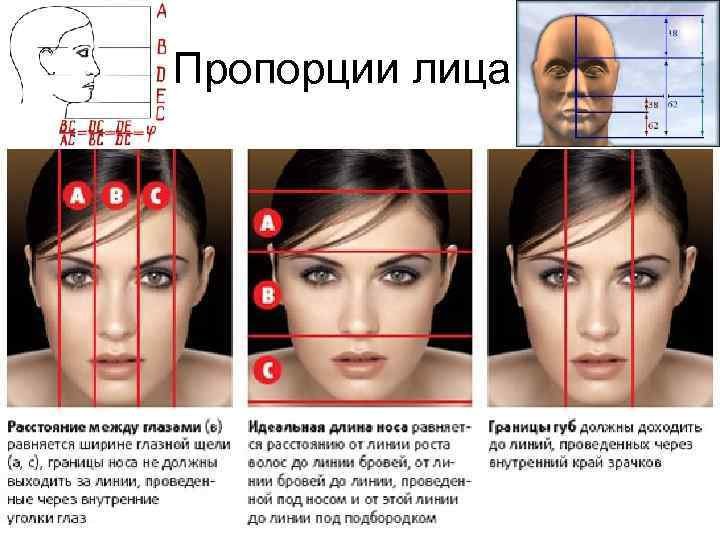
Этот снимок, сделанный перед CitiField, бейсбольным стадионом в Нью-Йорке, который служит домашним стадионом New York Mets, служит примером.
Болельщики собираются возле CitiField в Нью-Йорке (фото: Юри ван дер Вайде).Во-первых, на этой картинке есть много особенностей, которые могут сузить время и дату.
Самое очевидное — баннеры на фонарных столбах перед стадионом. Год указан как 2017.
Крупный план баннеров, выставленных возле CitiField в Нью-Йорке (фото: Юри ван дер Вайде).Однако, чтобы определить точную дату, нам нужна дополнительная информация.
Слева находится деревянное сооружение с транспарантом, на котором написано: «Дом — это ключ», а также на видном месте находится название некоммерческой организации Habitat for Humanity. Поиск в Google Habitat for Humanity в сочетании с Mets дает лишь несколько результатов.
Страница на веб-сайте Habitat — один из таких результатов. В нем объясняется, что их кампания Home is the Key была запущена 3 апреля 2017 года, в день открытия нового бейсбольного сезона для New York Mets.
Другой веб-сайт, видимый в тех же результатах поиска Google, также сообщил об этой теме и поделился изображением той же деревянной рамы, которая видна на исходном изображении. Мы можем дополнительно подтвердить дату 3 апреля, просмотрев расписание сезона 2017 года, ведь первая игра сезона 2017 года состоялась 3 апреля. требовалось найти возможную правильную дату для изображения. Позвонив или отправив электронное письмо в Habitat, чтобы спросить их, действительно ли это изображение было снято в этот день, вы можете получить дополнительные гарантии.
Сокращение дат
К сожалению, хронолокация не всегда так проста.
В большинстве случаев потребуется несколько дополнительных шагов, и будет возможно определить только самую раннюю или самую позднюю дату создания изображения, а не точную дату и время.
У исследователей часто уже есть самая поздняя возможная дата, когда они начинают процесс хронолокации. Скорее всего, это будет дата, когда изображение было загружено на платформу, на которой оно было найдено.
Скорее всего, это будет дата, когда изображение было загружено на платформу, на которой оно было найдено.
Конечно, можно уточнить последнюю дату загрузки до более раннего периода времени после некоторого расследования.
В 2018 году Bellingcat опубликовала статью, посвященную заявлениям о том, что офицер ГРУ «Руслан Боширов» (прикрытие для одного из мужчин, обвиняемых в отравлении бывшего российского шпиона Сергея Скрипаля и его дочери Юлии) совершил поездку в Прагу еще в 2014 году.
Учетная запись Facebook под именем Руслан Боширов действительно опубликовала сообщение из Праги 11 октября 2014 г.
Скриншот поста в Facebook от аккаунта Руслана Боширова.Тем не менее, хотя нельзя было с уверенностью сказать, что это действительно была учетная запись шпиона ГРУ в Facebook, можно было подтвердить, что отображаемое на ней изображение действительно было сделано в Праге в период с середины до конца 2014 года.
Это станет актуален несколько лет спустя, когда выяснилось, что Боширов, настоящее имя которого Анатолий Чепига, действительно летал в Прагу примерно в это время и был связан с нападениями чешской полиции на склады боеприпасов.
На снимке хорошо видна популярная пражская площадь Старого города, место, знакомое любому туристу, посетившему столицу Чехии.
Другие, более тонкие детали позволили Bellingcat подтвердить, что фотография действительно была сделана в Праге примерно в то время.
Во-первых, невозможно, чтобы изображение было сделано после 11 октября 2014 года, учитывая, что именно тогда оно было опубликовано в Facebook.
Но, увеличив кремовое здание на заднем плане, можно различить ряд больших черных букв, окруженных двумя черными квадратами по бокам.
На фасаде здания вдали можно разглядеть ряд букв на фотографии, загруженной через Facebook-аккаунт человека по имени Руслан Боширов. Глядя на другие изображения этого здания, которое на Google Maps называется Центральной галереей, которые появляются в поисковых системах или которые были размещены на сайтах социальных сетей летом и осенью 2014 года в Европе, мы можем начать собирать воедино временные рамки. когда эта фотография, вероятно, была сделана.
Изображение выше было загружено 17 июня 2014 года и показывает имена художников (Альфонса) Мухи, (Энди) Уорхола и (Сальвадора) Дали, окруженных двумя черными квадратами. Это имеет смысл, так как в здании уже давно проходят выставки этих художников, как подробно описано в обзорах Trip Advisor, начиная с 2014 года. Июнь.
Однако на фотографиях, загруженных в начале июня, видна другая вывеска на здании.
Изображения Центральной галереи в Праге, сделанные 4 и 14 июня 2014 г.На изображениях, загруженных 4 и 14 июня, присутствуют только имена двух художников, и на изображениях, загруженных 4 и 14 июня, нет черных ящиков.
Теперь мы можем утверждать, что фотография была датирована где-то между серединой июня и 11 октября, когда она была размещена на Facebook. Как и в случае со стадионом CitiField ранее, звонок в музей может помочь подтвердить эти детали.
Прогулка в Стамбуле
Давайте посмотрим на другой пример, на этот раз снимок, сделанный в Стамбуле.
На этом изображении много ориентиров, в том числе:
- Тротуар
- Фреска и строительная площадка справа
- Баннеры на фонарных столбах
- Магазины и предприятия (Lefon, Flormar, English Time, Zara)
- Объявления
- Погода
Одна большая подсказка содержится в баннере, который виден в верхнем левом углу изображения.
На проспекте Истикляль в Стамбуле появляется баннер с датами проведения мероприятия.На баннере написаны две даты: от «28 eylül» (сентябрь) до «12 kas…».
Полное слово, начинающееся с «кас», не завершено, но поиск в Google «месяцев года на турецком языке» показывает, что единственный месяц, начинающийся с этих трех букв, — «касым» (ноябрь).
Это может свидетельствовать о том, что снимок был сделан в преддверии или между этими месяцами, хотя в каком году не ясно.
Нам просто нужно найти подтверждающую информацию, которая поможет подтвердить или опровергнуть эту гипотезу. Как и в приведенном выше примере с Прагой, эталонные изображения могут начать сужать возможные временные рамки, когда снимок был сделан.
Как и в приведенном выше примере с Прагой, эталонные изображения могут начать сужать возможные временные рамки, когда снимок был сделан.
Некоторые удобные инструменты, которые могут предоставить эталонные изображения, включают Google Street View, который чрезвычайно полезен в большинстве городов. Однако в более сельских районах или даже в менее посещаемых районах больших городов изображений на уровне улиц меньше. Например, сравните количество фотографий, которые вы можете найти на Таймс-сквер в Нью-Йорке, с тем, что доступно, например, для жилого района в городе.
Конечно, существуют альтернативы Google Maps или Street View, включая Yandex Maps, Bing Maps, Mapillary и Open Street Cam (как подробно описано в теме ниже).
Здравствуйте, вот ваш разворот: @y_vdw: 🗓️🎄 День 18 Адвент-календаря @quiztime: Представляю вам альтернативы для Google Street View. На сегодняшний день… https://t.co/ggsT01gFr9 Хорошего дня.
— Приложение для чтения тем (@threadreaderapp) 18 декабря 2020 г.🤖
В некоторых странах также есть свои картографические сервисы, например Baidu в Китае и Mappy во Франции.
Однако в Стамбуле есть множество ресурсов, которые могут помочь определить, когда была сделана фотография улицы выше. К ним относятся:
- Спутниковые снимки
- Просмотр улиц Google
- Яндекс Панорама
- Собственный картографический сервис городского совета Стамбула, предоставляющий что-то похожее на Street View .
Как и в приведенных выше примерах Праги и Нью-Йорка, существуют и другие параметры, которые могут помочь сократить временные рамки, в том числе:
- Фотографии в Instagram, Facebook
- Foursquare, TripAdvisor и т. д.
- YouTube, Facebook видео из района
Короче говоря, есть много вещей, которые нужно раскопать, чтобы помочь нам найти эталонные изображения, которые мы можем сравнить с исходным изображением, которое мы пытаемся датировать.
Начиная с Google Street View, последнее доступное изображение, которое можно увидеть (на момент публикации), датируется августом 2019 года. Налицо явные существенные отличия от исходного изображения.
Ни росписи, ни строительных лесов. Мы также можем видеть, что тротуар выглядит иначе.
Изображение Google Street View с проспекта Истикляль в Стамбуле, сделанное в 2019 году.Одной из многих полезных функций, предлагаемых Google Street View, является возможность просмотреть старые изображения, щелкнув опцию «увидеть больше дат» в левом верхнем углу. угол.
Google Street View предлагает пользователям возможность увидеть другие даты, когда изображения были сняты в том же месте.Это вызывает изображения из ряда других дат, когда изображения Google Street View были захвачены.
Google Street View показывает другие даты, когда изображения были сделаны на проспекте Истикляль в Стамбуле. Сразу можно сопоставить изображение граффити на строительных лесах с изображением от октября 2015 года в крайнем правом углу снимка экрана выше (и ниже).
Очевидно, что октябрь попадает в период с 28 сентября по 12 ноября, который, как мы заметили ранее, был подробно описан на синих и желтых баннерах.
Но некоторые аспекты изображения Street View и нашего исходного изображения не совпадают. Например, тех самых баннеров с датами нет на изображении Street View.
Другие детали тоже не совсем совпадают. Например, стиль надписи на витрине магазина «Лефон» другой. Реклама на стороне магазина по соседству тоже отличается.
. Сопоставление изображения проспекта Истикляль из Google Street View (слева) и нашего исходного изображения (справа) с некоторыми видимыми различиями.Чтобы помочь нам отслеживать самые ранние и самые поздние возможные даты, мы можем создать временную шкалу и обновлять ее по ходу дела. Хотя это не всегда необходимо в процессе хронолокации, это может быть полезной умственной помощью.
Мы также можем обновлять временную шкалу по мере обнаружения новых деталей. Вот что нам известно на данный момент:
Вот что нам известно на данный момент:
- Мы знаем, что исходная фотография была сделана до того, как фреска была удалена и строительство закончилось.
- Мы также знаем, что фотография была сделана уже после того, как художник нарисовал фреску.
У нас также есть предварительная последняя возможная дата, поскольку мы видим, что граффити и строительные леса были удалены на изображении Google Street View 2018 года. Но мы не знаем, было ли исходное изображение снято до или после просмотра улиц в октябре 2015 года. На данном этапе наша временная шкала будет выглядеть примерно так.
Временная шкала с подробным описанием того, что мы знаем о том, когда изображение могло быть сделано до сих пор.Думая нестандартно, может ли поиск исполнителя предоставить более полезную контекстуальную информацию?
Используя ник художника (Omeria), который виден на граффити, мы можем найти его аккаунт в Instagram. Прокручивая изображения, мы видим изображение того же граффити, которое было опубликовано 10 октября 2015 года.
Конечно, это может быть старое изображение, загруженное позднее. Но изображение выглядит намного свежее, чем изображение в Просмотре улиц. На нем также нет ни наклеек, ни пятен, в отличие от исходного изображения.
8 октября 2015 года Омерия также опубликовал недоступный в настоящее время пост в Instagram, на котором он показывает, как он создает изображение.
Хотя мы по-прежнему должны признать, что сообщение в Instagram могло отображать события, которые произошли до даты загрузки 8 октября 2015 года, оно по-прежнему дает нам начальную дату для работы, поскольку это самая ранняя запись граффити, которая у нас есть.
Карты Google также сообщают нам, что центр культуры и искусства Yapı Kredi расположен там, где были строительные леса (и граффити).
В пресс-релизе на веб-сайте центра указано, что он вновь открылся в сентябре 2017 года. Если при повторном открытии строительные леса были сняты (забрав с собой граффити, что представляется необходимым), это означало бы, что мы еще больше сузили список последних возможных дата, когда мог быть сделан снимок.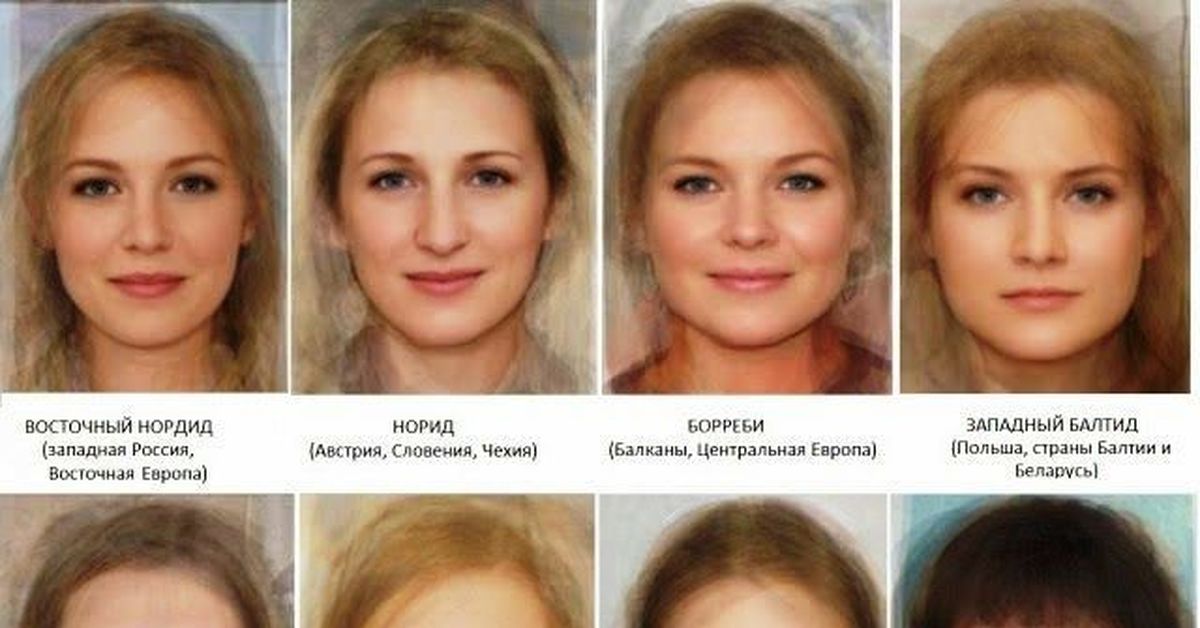
Наша временная шкала теперь выглядит так:
Обновленная временная шкала с подробным описанием того, что мы знаем о том, когда изображение могло быть сделано до сих пор.Мы можем еще больше сузить диапазон дат, используя наши дедуктивные способности.
Мы знаем, что баннеры на исходной картинке гласили: с сентября по ноябрь. Но, как мы выяснили ранее, октябрь 2015 года, скорее всего, был слишком ранним, поскольку граффити было, а баннеров не было.
Изображение проспекта Истикляль в Google Street View в 2015 году. Хотя на этом изображении видно граффити, на наших исходных изображениях нет ни одного баннера. 900:02 С сентября по ноябрь 2017 года, скорее всего, было бы слишком поздно, потому что строительные леса с граффити были бы сняты при повторном открытии здания.Это оставляет 2016 год в качестве потенциального варианта.
Теперь наша временная шкала выглядит следующим образом.
Обновленная временная шкала с подробным описанием того, что мы знаем, когда изображение могло быть сделано до сих пор.
К сожалению, Google Maps, Yandex и другие сервисы просмотра улиц не предоставляют изображений за 2016 год.
Итак, как и в случае с Прагой, мы можем начать проверять загруженный пользователями контент.
К счастью, Истикляль-авеню — оживленная улица, на которой каждый день бывает много посетителей. Поэтому вероятность найти кадры относительно высока.
Facebook, YouTube, Instagram, TripAdvisor, Four Square или любой другой веб-сайт, на котором люди могут отмечать отснятый материал с местом, заслуживающим изучения.
Для простоты мы можем придерживаться YouTube и Facebook для целей этого упражнения, так как их легче искать.
Видео с Facebook и YouTube можно фильтровать по дате (полное объяснение того, как это можно сделать, можно найти здесь, хотя стоит отметить, что раздел с подробным описанием Instagram в этой ссылке уже устарел). Используя Google и фильтрацию по дате, мы видим, что видео было загружено 6 ноября 2016 года под названием « Ночная прогулка по Стамбульскому мосту Таксим Истикляль Галата» .
Это 37 минут, но на 12 минуте и 21 секунде загрузчик проходит тот же участок улицы (правда, глядя в противоположном направлении от нашего исходного изображения), где можно увидеть баннеры.
Стрелка слева показывает область, откуда было взято исходное изображение, а стрелка и поле справа показывают желтый и синий баннеры, также видимые на исходном изображении.Для видео в прямом эфире мы можем быть уверены в времени и дате их загрузки. Наведение курсора на информацию о том, когда видео было транслировано, покажет точную дату трансляции.
Видео, транслируемые в прямом эфире, можно распознать по слову «транслировалось», например «транслировалось два года назад». В видео, которое не транслировалось в прямом эфире, будет указано только «два года назад» без слова «транслировалось». Однако не гарантируется, что видео, которые не транслировались в прямом эфире, были сняты незадолго до даты их загрузки. Кто-то, конечно, мог снять видео за несколько месяцев до этого, чтобы загрузить его позже. Для видеороликов с ходьбой загрузчики иногда указывают точную дату, когда видео было снято.
Для видеороликов с ходьбой загрузчики иногда указывают точную дату, когда видео было снято.
Если нет, вы должны оценить, было ли видео снято незадолго до даты загрузки.
К счастью, видео на Facebook, которые транслировались в прямом эфире с конца октября и начала ноября, показывают те же желтые и темно-синие баннеры, что и наше исходное изображение. Теперь мы можем быть уверены, что изображение, вероятно, было сделано примерно в это время, поскольку мы уже знаем, что оно не могло быть сделано в 2015 или 2017 году.
Вернувшись немного назад, мы можем начать еще больше сужать нашу временную шкалу.
Прямые видео и фотографии из Facebook, снятые в конце сентября — незадолго до того, как должно было начаться мероприятие, подробно описанное на баннерах, показанных на нашем исходном изображении, — на фонарных столбах и по всей улице показаны турецкие флаги вместо желтых и темно-синих баннеров. .
Например, это сцена в прямом эфире от 23 сентября:
Турецкие флаги можно увидеть в правом верхнем углу живого видео, снятого на проспекте Истикляль и транслируемого на Facebook 23 сентября 2016 года.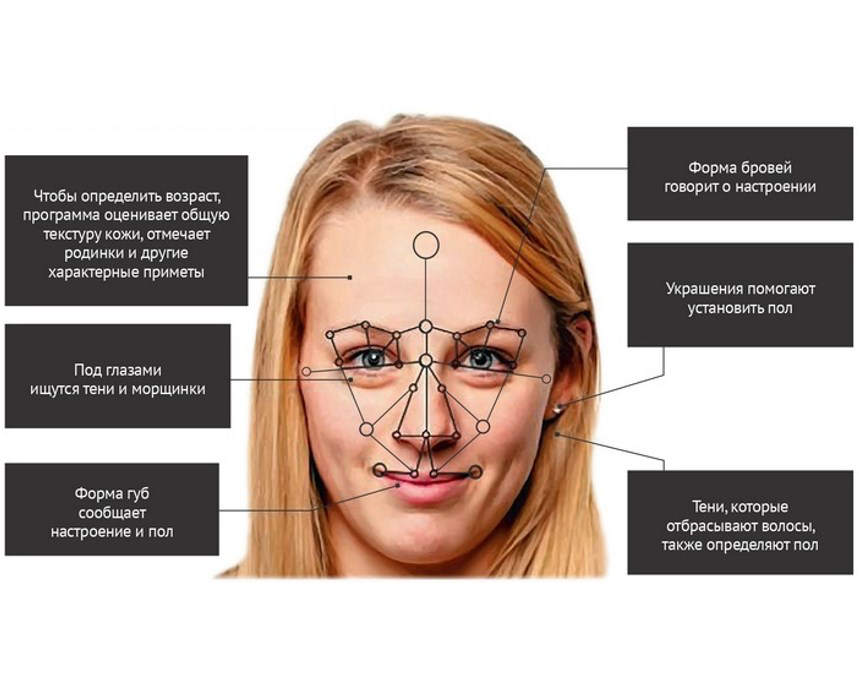
28 сентября 2016 года. , первая дата, упомянутая на баннерах, мы нашли прямые трансляции, а также новостные репортажи об открытии фестиваля вместе с первым появлением баннеров, которые выглядят так же, как на исходном изображении.
Видео в Facebook Live, опубликованное 28 сентября 2016 года, показывает бронзовые и темно-синие баннеры на проспекте Истикляль.Несмотря на то, что баннеры похожи, бронзовые и темно-синие, в отличие от желтого и темно-синего, которые можно увидеть на исходном изображении.
Дальнейшее расследование показывает, что изображения в период с 28 сентября по 12 ноября показывают, что цвета баннеров регулярно менялись. В этой новостной статье о заложенной бомбе на том же участке улицы 14 октября показано, что выставленные баннеры были голубого и темно-синего цвета.
Голубые и темно-синие баннеры можно увидеть в прямом эфире с проспекта Истикляль, который транслировался на YouTube 14 октября 2016 года. 18 октября. К 10 ноября их заменили бело-желтые знамена, которые оставались там как минимум до конца фестиваля (12 ноября). Белые баннеры можно увидеть в левом верхнем углу прямой трансляции, снятой на проспекте Истикляль и транслировавшейся на Facebook 12 ноября 2016 г.
Белые баннеры можно увидеть в левом верхнем углу прямой трансляции, снятой на проспекте Истикляль и транслировавшейся на Facebook 12 ноября 2016 г.Учитывая обилие справочных материалов, теперь мы можем сузить возможный диапазон дат, когда была сделана фотография, до еще более короткого периода (с 18 октября по 10 ноября), что можно увидеть на обновленной временной шкале ниже с подробным описанием цветов на баннерах.
Обновленная временная шкала с цветовой кодировкой, в которой подробно показано, что нам известно об изображении и когда оно могло быть сделано.Частота, с которой менялись цвета баннеров, также, по-видимому, в значительной степени соответствовала календарю событий фестиваля, подробно описанному в сообщениях местных СМИ:
Скриншот подробностей события взят с новостного сайта Дуня. Имея всю эту информацию, мы можем теперь с уверенностью заявить, что наше эталонное изображение было сделано в какой-то момент между 18 октября и 10 ноября 2016 года. такой узкий период.

 Затем нужно загрузить файл изображения с компьютера.
Затем нужно загрузить файл изображения с компьютера. 🤖
🤖
Ваш комментарий будет первым